Hibernate vs Suspensão no Windows: Quais são as Diferenças?
 O Windows oferece por padrão várias funcionalidades de economia de energia aos usuários, incluindo o modo Suspensão e Hibernate. Outra opção é o desligamento, que desliga completamente o seu computador, claro.
O Windows oferece por padrão várias funcionalidades de economia de energia aos usuários, incluindo o modo Suspensão e Hibernate. Outra opção é o desligamento, que desliga completamente o seu computador, claro.
O modo Suspensão é o recurso de economia de energia mais comum que você irá encontrar em laptops. A maioria dos laptops modernos está configurada por padrão para entrar em suspensão após alguns minutos de inatividade.
A hibernação é semelhante ao modo de suspensão, mas funciona de maneira diferente para economizar mais energia. Ambos os modos de economia de energia são eficazes e têm suas vantagens e desvantagens.
Neste artigo, examinamos a diferença entre o Hibernate e o modo Suspensão no Windows 10.
Qual é a diferença entre hibernação e modo de suspensão?
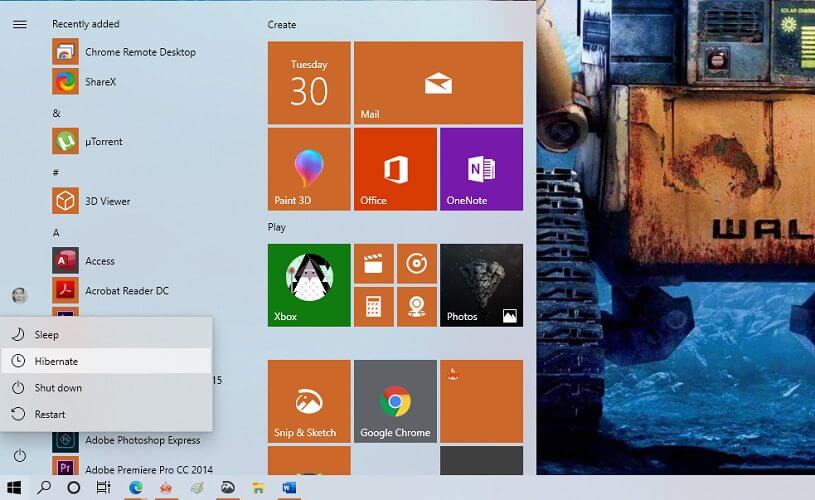
Modo de Suspensão
Quando em modo de suspensão, seu computador usa muito pouca energia. No modo de suspensão, o Windows salva todos os arquivos e programas abertos na RAM e desliga todos os outros componentes de hardware por enquanto.
Ter todos os arquivos salvos na RAM permite que o Windows restaure os arquivos e programas assim que você despertar seu computador da suspensão.
E se você está se perguntando se deve desligar seu PC durante a noite, este guia fornecerá todas as respostas.
Modo de Hibernação
Embora os modos Hibernate e Suspensão pareçam semelhantes à primeira vista, o modo Hibernate funciona de forma diferente e é usado em diferentes situações.
Quando em hibernação, seu computador desliga completamente, não consumindo energia. No entanto, ao contrário do modo Suspensão, o computador salva todos os arquivos e programas abertos em um arquivo de hibernação armazenado em seu disco rígido.
Quando você estiver pronto para retomar o trabalho, seu computador carregará o progresso a partir do arquivo de hibernação do disco rígido. Isso pode levar alguns segundos ou minutos a mais do que acordar do modo Suspensão, já que os arquivos estão armazenados em seu disco rígido.
Nos meus testes, o computador pode voltar ao trabalho do modo Suspensão em cerca de 3 segundos com a tela de bloqueio ativada. No entanto, o modo hibernação retoma em mais de 8-10 segundos, isto é, após salvar o arquivo de hibernação em um Samsung 970 Evo Plus NVMe SSD.
É melhor desligar, suspender ou hibernar no Windows 10?
Suspensão – Em uma situação em que você só precisa de uma pausa rápida do seu trabalho, a suspensão é a melhor opção. Dessa forma, você pode economizar energia, mas também retomar o trabalho quase instantaneamente, uma vez que o arquivo é armazenado na RAM.
Por outro lado, a suspensão ainda usa um pouco de energia da bateria para alimentar a RAM que armazena o arquivo.
Hibernação – A hibernação funciona melhor se você está fazendo uma pausa prolongada do seu trabalho, mas não quer lidar com a confusão de reiniciar tudo do zero. Isso também é bom se você deseja economizar o máximo possível da energia da bateria durante viagens.
Dito isso, a hibernação não é uma alternativa para desligar. Você deve desligar seu computador ocasionalmente para manter os problemas de desempenho afastados.
Desligar – É prudente desligar seu computador completamente de vez em quando. Reiniciar seu sistema geralmente limpa a RAM, ajuda a resolver quaisquer problemas de desempenho que possam ocorrer devido a memória e CPU sobrecarregadas com aplicativos e processos em segundo plano.
É ruim deixar seu PC no modo Suspensão?
Deixar seu PC no modo de suspensão não afeta a saúde geral do seu sistema. No entanto, alguns problemas podem ocorrer ao deixar seu PC no modo de suspensão por um longo período.
Como o modo de suspensão consome um pouco de energia para alimentar a RAM, deixar o PC nesse modo por um período prolongado é considerado um desperdício de recursos.
Reiniciar seu PC após desligá-lo limpa problemas menores que podem ocorrer devido a falhas temporárias. Não desligar seu computador por muito tempo pode impactar o desempenho do sistema.
Há também o risco de picos e sobrecargas de energia aleatórias que podem danificar seu computador no modo de suspensão ou ligado quando conectado à tomada.
Hibernar é ruim para SSD?
Se você ouviu alguém dizendo que usar o modo Suspensão ou hibernar danificará seu SSD, então não é totalmente um mito. Embora raro, SSDs de primeira geração eram propensos a falhas de energia, e havia também um fator de desgaste mais rápido devido a gravações frequentes em seu SSD.
No entanto, os SSDs modernos vêm com uma construção superior e podem suportar o desgaste normal por anos. Eles também são menos propensos a falhas de energia. Portanto, é aceitável usar a hibernação mesmo se você estiver usando um SSD.
Hibernar danifica o disco rígido?
Não. Em comparação com SSDs, os HDDs ainda são populares por sua durabilidade. Colocar seu PC em suspensão ou hibernação não danificará seu disco rígido. A corrupção do disco rígido geralmente acontece devido a desligamentos abruptos.
Como posso saber se o Windows 10 está hibernando?
Quando hibernando, seu PC parecerá que está desligado. Diferente do modo de suspensão, hibernar não fará com que a luz do botão de energia pisque. Você também não pode despertar o computador pressionando uma tecla no teclado ou mouse.
No entanto, pressionar o botão de energia trará instantaneamente a tela de bloqueio sem a tela de inicialização. Esta é a única forma de saber se o PC está hibernando.
É seguro usar a hibernação o tempo todo?
Sim. A hibernação comprime e armazena uma cópia da sua imagem da RAM em seu disco rígido. Quando você acordar o sistema, ele simplesmente restaura os arquivos para a RAM.
Os SSDs modernos e os discos rígidos são projetados para suportar pequenos desgastes por anos. A menos que você esteja hibernando 1000 vezes por dia, é seguro hibernar o tempo todo.
Dito isso, é recomendado desligar seu computador uma vez a cada poucos dias, pois isso ajuda a limpar a RAM do seu computador e liberar memória e poder de processamento.
Configurações recomendadas de energia e suspensão no Windows 10
Suspensão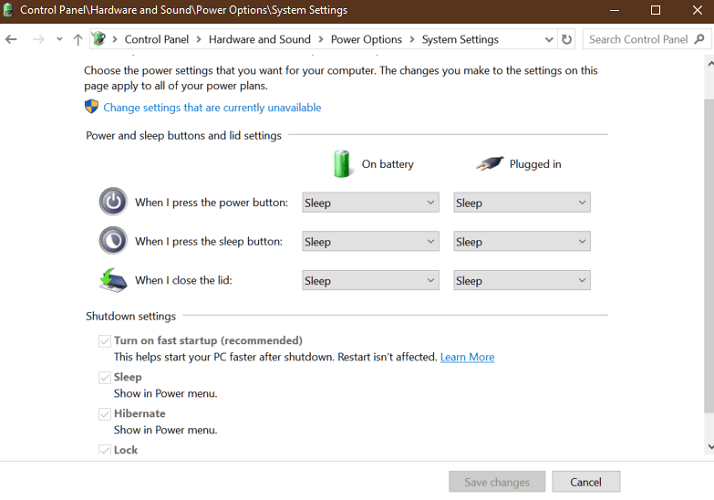
- Clique em Iniciar.
- Vá para Configurações > Sistema > Energia e Suspensão.
- Abra Configurações de Energia Adicionais.Para laptops e PCs – selecione Escolher o que o botão de energia faz, escolha Suspensão e clique em Salvar mudanças.
Apenas para laptops – selecione Escolher o que fechar a tampa faz. Em seguida, selecione Suspensão, clique em Salvar alterações.
- Pressionar o botão de energia ou fechar a tampa colocará seu PC em modo de suspensão.
Hibernar
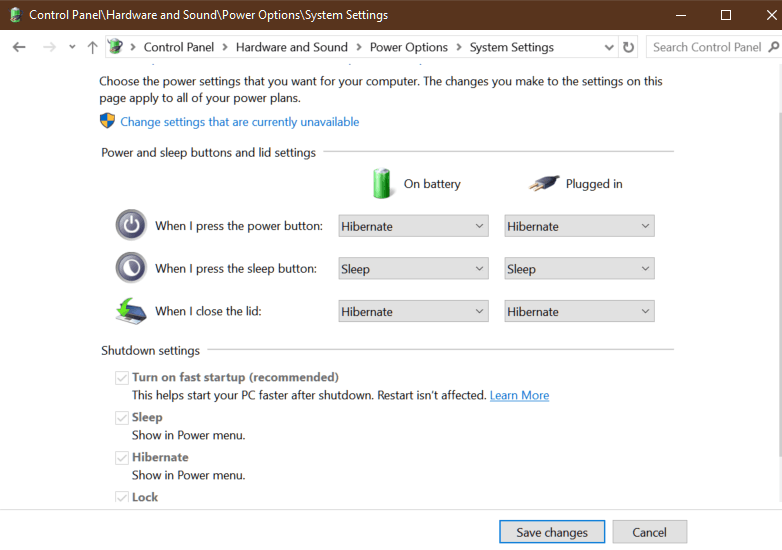
- Clique em Iniciar e selecione Configurações.
- Vá para Energia e Suspensão > Configurações de energia adicionais.
- Selecione Escolher o que o botão de energia faz.
- Selecione Alterar configurações que estão atualmente indisponíveis.
- Sob Configurações de Desligamento, selecione Hibernar.
- Clique em Salvarmudanças.
- Para hibernar o PC, clique em Iniciar > Energia > Hibernar.
Se a opção Hibernar não estiver disponível nas Configurações de energia adicionais, faça o seguinte.
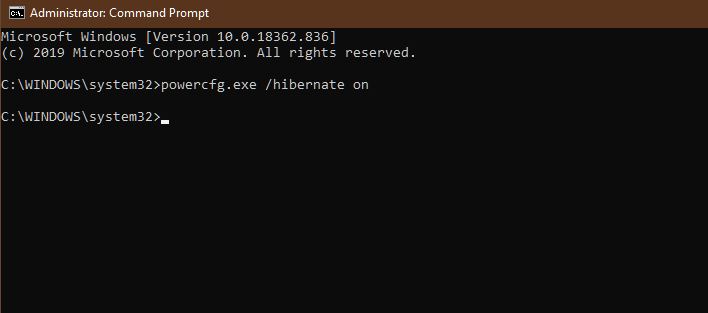
- Pressione a tecla Windows e digite cmd.
- Clique com o botão direito em Prompt de Comando e selecione Executar como Administrador.
- Na janela do Prompt de Comando, digite o seguinte e pressione enter:
powercfg.exe/hibernar on.
- Vá para Configurações de energia adicionais para ver se a opção Hibernar está disponível agora.
Alterar o plano de energia
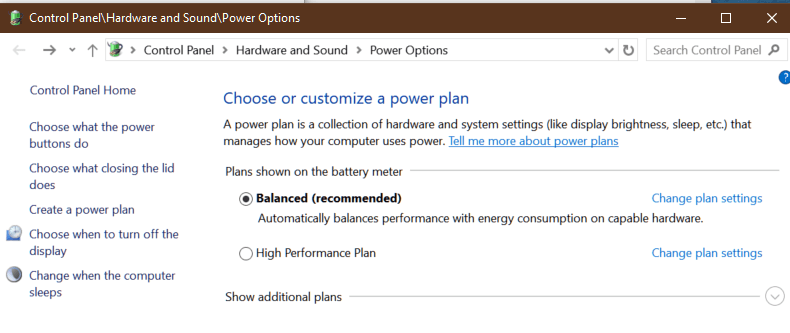
- Pressione a tecla Windows e digite suspensão.
- Abra Configurações de Energia e Suspensão.
- Selecione Configurações de energia adicionais.
- Na janela Opções de Energia, você tem três opções:
Economia de energia – Neste modo, o Windows economiza energia reduzindo o desempenho e o brilho.
Modo balanceado – Para desempenho equilibrado e backup de bateria.
Modo de desempenho – Recomendado quando você está usando o laptop conectado à tomada.
Como desativar o modo de suspensão e hibernação no Windows 10
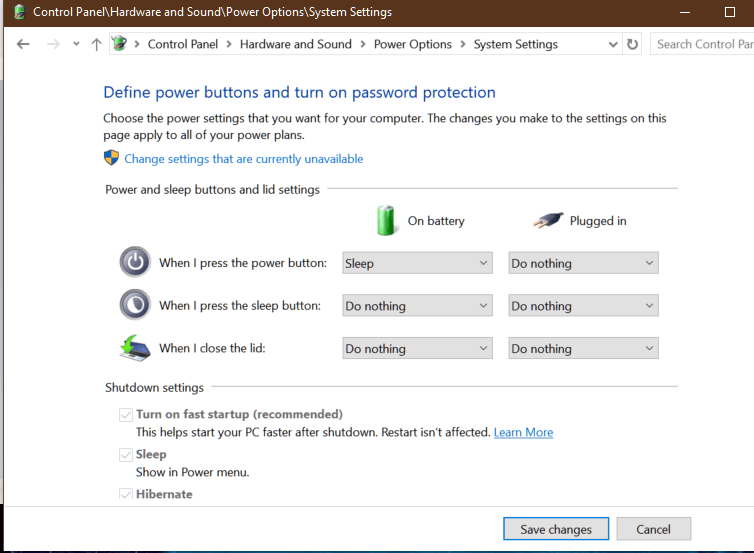
Desativar a Suspensão
- Clique em Configuração.
- Vá para Sistema > Energia e Suspensão.
- Role para baixo até Suspensão.
- Clique no menu suspenso para ‘ Com bateria ’ e ‘ Quando conectado ’.
- Selecione Nunca.
Desativar Hibernação / Suspensão
- Clique em Iniciar > Configurações > Sistema.
- Abra Energia e Suspensão.
- Clique em Configurações de Energia Adicionais.
- Sob Configurações do botão de energia e da tampa, clique no menu suspenso para ‘ Com bateria ’ e ‘ Conectado ’.
- Selecione Não fazer nada.
- Clique em Salvar alterações.
Desativar Suspensão/Hibernação nas configurações de desligamento
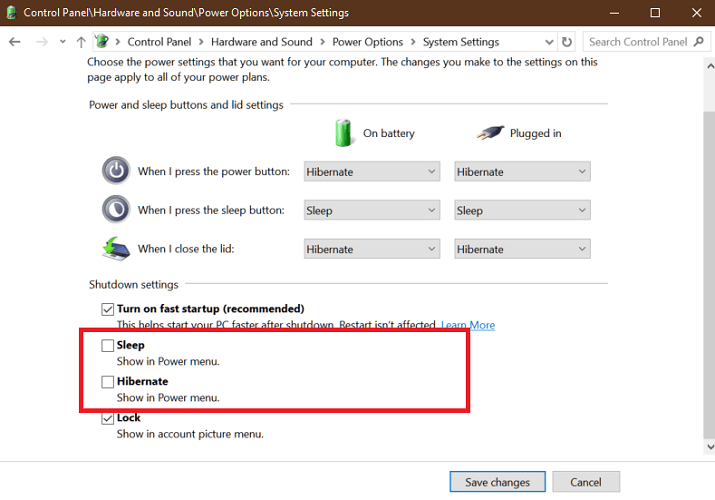
- Abra Configurações de energia adicionais.
- Clique em Alterar configurações que estão atualmente indisponíveis.
- Sob Configurações de desligamento, desmarque Suspensão e Hibernar.
- Clique em Salvar alterações.
- Isso removerá tanto a opção Suspensão quanto Hibernar do seu menu de energia. Leia mais sobre este tópico
- A Microsoft substitui o JScript pelo JScript9Legacy para melhor segurança no Windows 11
- O Windows 11 Build 27898 adiciona pequenos ícones na barra de tarefas, recuperação rápida, compartilhamento mais inteligente
O modo Hibernate e o modo Suspensão no Windows 10 são projetados para propósitos específicos. A opção de suspensão é excelente para economizar energia durante uma pausa breve.
Agora que você sabe como ambos funcionam, você pode querer desativar a hibernação no Windows 10, se não planeja mais usá-la.
A hibernação, por outro lado, faz sentido se você sabe que não usará seu computador por um tempo, mas não quer abrir os aplicativos e arquivos manualmente quando trabalhar novamente.












